کسب و کار اینترنتی، ایمیل مارکتینگ
آموزش ساخت gmail ( جیمیل )
آموزش ساخت gmail ( جیمیل )
سلام سلام سلام من اومدم با یه آموزش کاربردی و بسیار مهم دیگه در رابطه با آموزش ساخت gmail ( جیمیل )
آموزش ساخت gmail ( جیمیل ) رو برای این روی وبسایت قرار میدم که بصورت ساده و مرحله به مرحله افراد بتونن برای خودشون ایمیل درست کنند. و هم بتونیم یکی از آموزشهای ساده اما بسیار مهم رو هم در مسیر توسعه کسب و کار اینترنتی داشته باشیم
GMAIL سرویس ایمیلی هست که توسط گوگل عزیز ارائه شده و چون تونسته عملکرد خیلی خوبی داشته باشه دیگه به سرویس مورد استفاده خیلی از افراد تبدیل شده و مردم بجای گفتن ایمیل می گن جیمیل، به این میگن یه برند سازی خوب.
برای ساخت GMAIL چکار کنم؟!
آموزش ساخت gmail ( جیمیل ) برای گوشی اندروید
برای ساخت یک حساب کاربری جدید گوگل و استفاده از امکانات جیمیل کافیست مراحل زیر را انجام دهید :
برنامه Gmail را اجرا کنید.
در صورتی که قبلا حساب ساخته اید روی آیکون پروفایل بزنید.
سپس گزینه Add another account را انتخاب کنید.

در این بخش گزینه Create account را میزنیم.
سپس گزینه For myself را انتخاب میکنیم.
سپس نام کوچک و بزرگ مورد نظر خود را وارد میکنیم.
در مرحله بعد تاریخ تولد و جنسیت خود را وارد میکنیم.
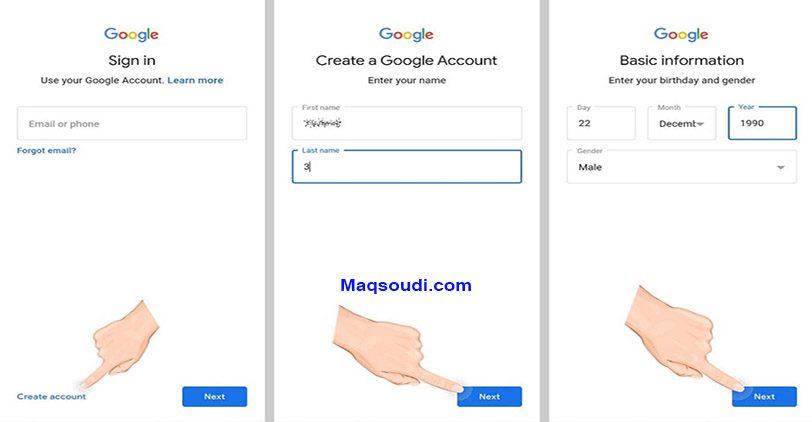
پس از انجام مراحل بالا چند نام برای جیمیل به ما پیشنهاد داده میشود.
با انتخاب گزینه Create your own gmail address میتوانید نام مورد نظر خود را وارد و انتخاب کنید.
نکته : نام انتخاب شده نباید قبلا توسط شخص دیگری انتخاب شده باشد.
سپس رمز عبور خود را وارد و تکرار کنید.
پس از قبول قوانین استفاده از جیمیل میتوانید از حساب کاربری خود استفاده کنید.
همچنین برای ویرایش جزییات حساب کاربری (اضافه کردن عکس پروفایل ، شماره تماس و …) میتوانید از گزینه Manage your google account استفاده کنید.
تمام شد و اکانت جیمیل با موفقیت ساخته شد.
آموزش ساخت gmail ( جیمیل ) برای کامپیوتر یا لبتاب
برای ساخت جیمیل در کامپیوتر وارد صفحه GMAIL میشویم
در صفحه ای که باز میشود، روی عبارت Create an account کلیک کنید.
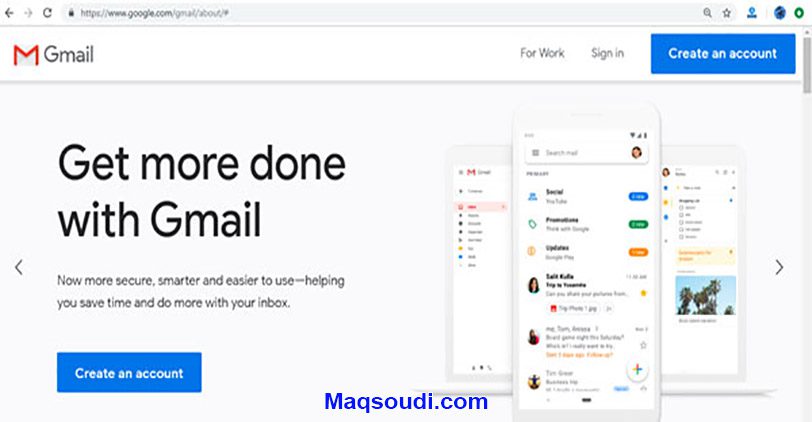
در صفحه جدید مراحل ساخت جیمیل پنجره که باز میشود، اطلاعات کادرهای موجود را بشرح زیر تکمیل کنید:

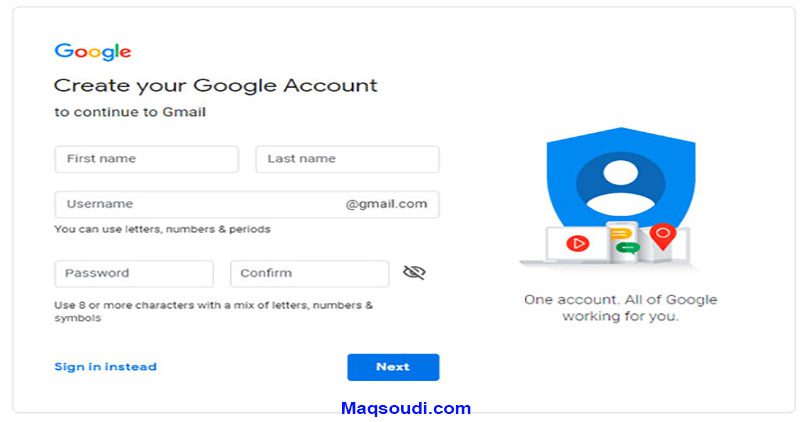
هنگامی که اطلاعات کلیه کادرها را وارد کردید، روی Next کلیک کنید تا به مرحله بعدی ثبت نام بروید.
ممکن است نام کاربری که در بار اول وارد میکنید، قبلا توسط کاربر دیگری ایجاد شده باشد.
که در اینصورت پیغام خطا از گوگل دریافت خواهید کرد (مطابق تصویر زیر).
در این حالت میتوانید از گزینه های پیشنهادی جیمیل که به رنگ آبی در زیر کادر Username درج میشود استفاده کنید.
یا به وارد کردن نام کاربری دلخواه ادامه دهید.
تا جایی که با کلیک روی Next به صفحه بعدی هدایت شوید.
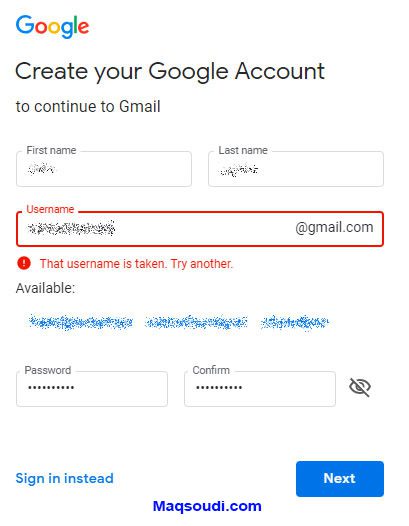
در ادامه ساخت جیمیل ، در صورت پذیرش نام کاربری انتخاب شده توسط شما در مرحله قبل، شما به صفحه ای هدایت میشوید که در آن از شما اطلاعات هویتی بیشتری درخواست میشود.
این اطلاعات فقط مورد استفاده گوگل خواهد بود و به سایر کاربران نمایش داده نخواهد شد.
مهمترین اطلاعات درخواستی در این مرحله، شماره موبایل شماست که جیمیل در آینده برای مقاصد امنیتی (مثل ارسال رمز عبور جدید) از آن استفاده خواهد کرد.
برای ورود شماره همراه خود، ابتدا از کادر سمت چپ که حاوی تصویر پرچم کشورهاست، کشور محل ثبت سیم کارت خود را انتخاب کنید.
سپس در کادر سمت راست، شماره موبایل خود را بدون صفر ابتدای آن وارد کنید.
اطلاعات دیگری که در این مرحله مورد درخواست است:
نشانی ایمیل دوم شما در جیمیل یا هر ارائه دهنده ایمیل دیگر و یا ایمیل شخص معتمد شماست که این مورد نیز در آینده برای مقاصد حفظ امنیت حساب کاربری شما مورد استفاده خواهد بود.
وارد کردن اطلاعات در این کادر، دلخواه است.
در صورت تمایل میتوانید آن را خالی رها کنید.
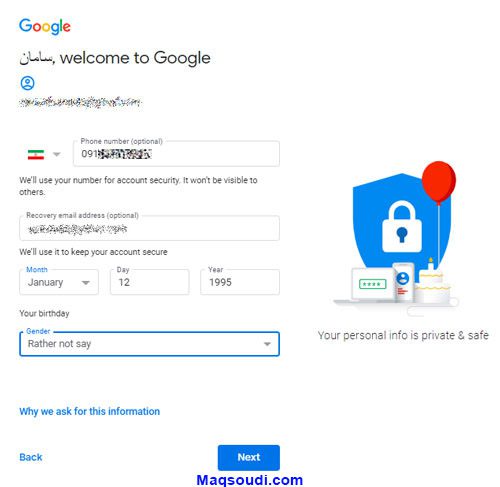
تارخ تولد شما بطور دقیق (روز، ماه و سال میلادی) در سه کادر بعدی باید وارد شود که طبیعتا چون جیمیل به اطلاعات هویتی واقعی شما دسترسی ندارد، میتوانید تاریخی بجز تاریخ تولد واقعی خود را وارد کنید.
در کارد انتهایی نیز از جنسیت شما سوال شده است :
که میتوانید آن را بطور واقعی (Male برای مذکر- Female برای مونث) انتخاب کنید.
یا در صورت عدم تمایل به اعلام آن، گزینه Rather not say را انتخاب کنید.
حال میتوانید با کلیک روی Next به مرحله بعد ساخت جیمیل بروید.
در این مرحله ساخت جیمیل ، جیمیل اقدام به تایید هویت شما بر اساس شماره موبایل اعلامی خواهد کرد.
برای این منظور شما یک پیامک حاوی کدی ۶ رقمی از گوگل دریافت خواهید کرد.
که باید آن را اعلام کنید تا صحت مالکیت و دسترسی شما به شماره موبایل وارد شده، محرز شود.
ابتدا شماره همراه که در قسمت قبل وارد کرده اید و در این صفحه نمایش داده میشود را کنترل کنید و در صورت صحیح بودن، چنانچه تلفن همراه شما در دسترس بوده و تحت پوشش آنتن اپراتور مربوطه است، روی Send کلیک کنید.
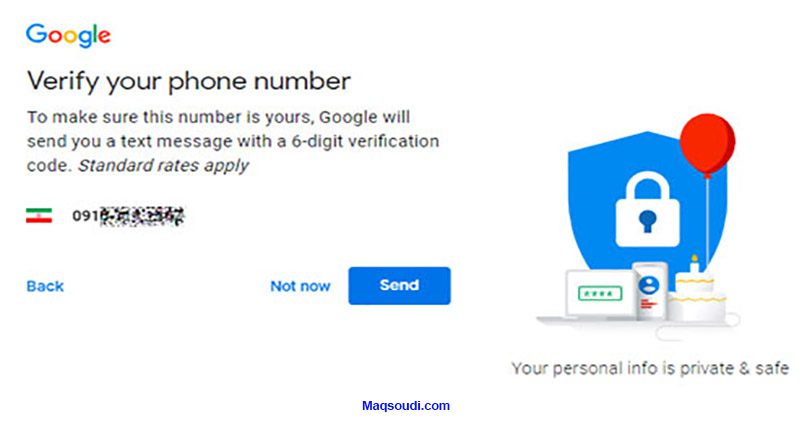
ظرف چند ثانیه، پیامک جیمیل در تلفن همراه شما دریافت خواهد شد.
کد ۶ رقمی دریافت شده را در کادر مربوطه در این صفحه وارد و روی Verify کلیک کنید.
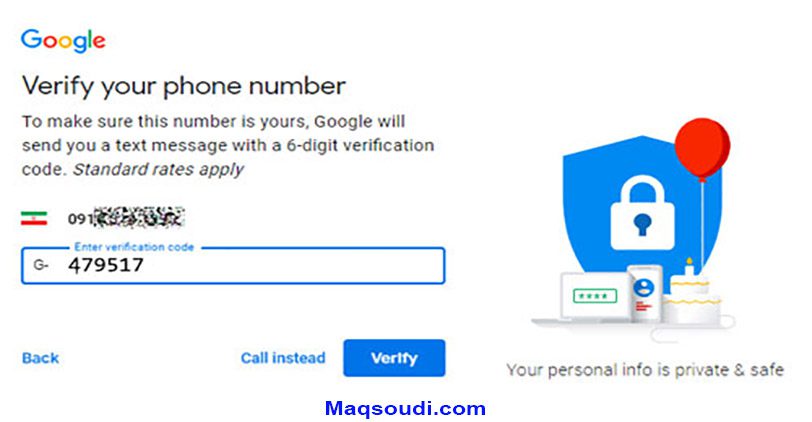
اگر به هر دلیلی قادر یا مایل به دریافت پیامک نیستید، میتوانید گزینه تماس تلفنی (Call instead) را کلیک کرده و کد مذکور را ظرف چند ثانیه بصورت صوتی و با گویش انگلیسی از ربات نرم افزاری گوگل دریافت کنید. بدیهی است در این صورت باید آشنایی ابتدایی با زبان انگلیسی در حد شنیداری داشته باشید.
در این مرحله ساخت جیمیل ، گوگل از شما مجوز لینک کردن گوشی همراه شما به سایر سرویسهای خود را درخواست میکند که چون موضوع این مقاله نیست، با کلیک روی Skip از این مرحله عبور میکنیم.
حالا به مرحله ای رسیده اید که باید موافقت خود را با قوانین و ضوابط گوگل اعلام کنید.
بدیهی است چنانچه در این مرحله روی Cancel کلیک کنید، کلیه مراحل ثبت نام شما ملغی و کان لم یکن خواهد شد.
بنابراین به روش بسیاری از هموطنان در فضای مجازی، بدون مطالعه و چشم بسته روی I agree کلیک کرده و با گفتن یا شانس و یا اقبال، موافقت خود را با شرایط گوگل اعلام خواهیم کرد!
تمام شد، جیمیل با موفقیت ساخته شد.
من محسن مقصودی به همراه گروه آموزشی تحقیقاتی مقصودی در کنار شما هستیم تا مسیر تغییر و توسعه مهارتهای زندگی و کسب و کار دیجیتال خود را هموار کنید.



سلام برای جلوگیری از وارد شدن مخاطب به جیمیل، باید چه کار کنیم؟
درود بر شما
از طریق نصب گوگل اتنتیکیتور می تونید ورود دو مرحله ای برای جی میلتون اختصاص بدین